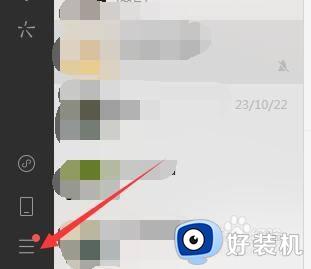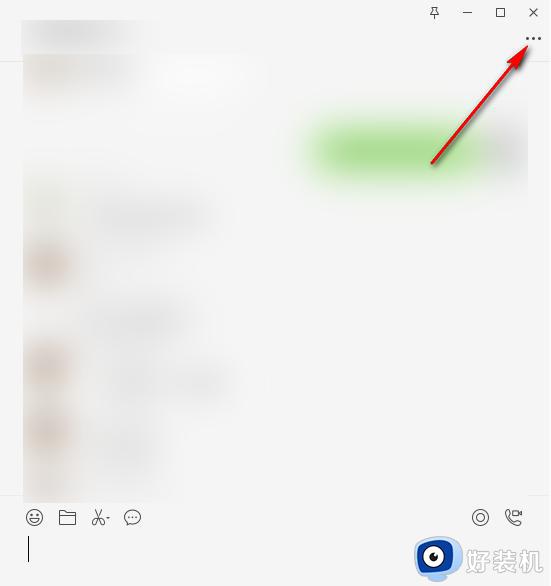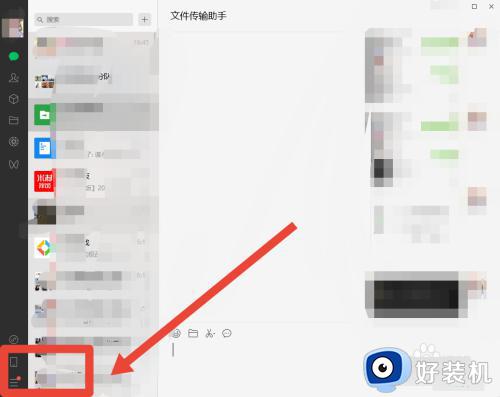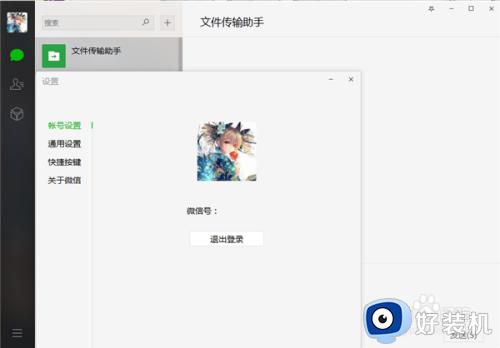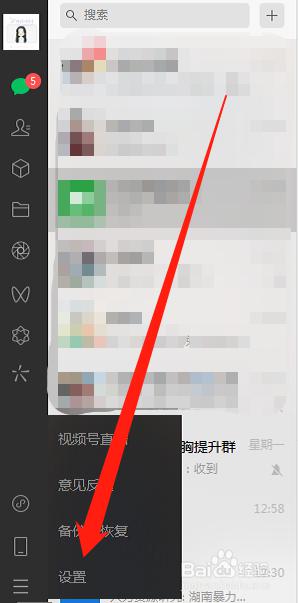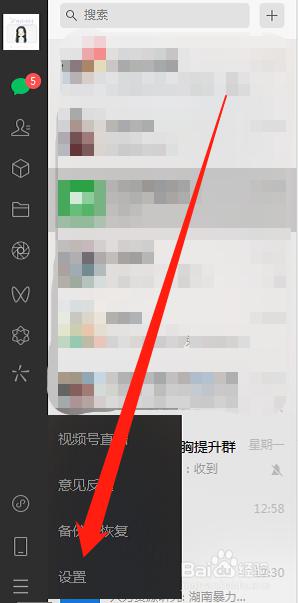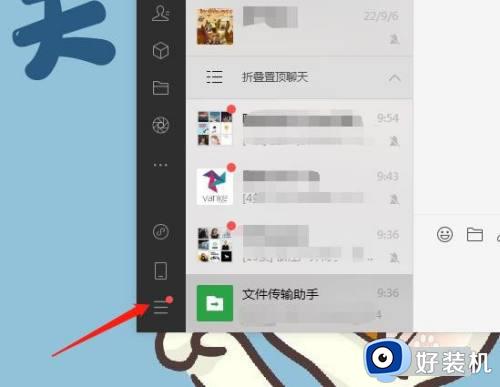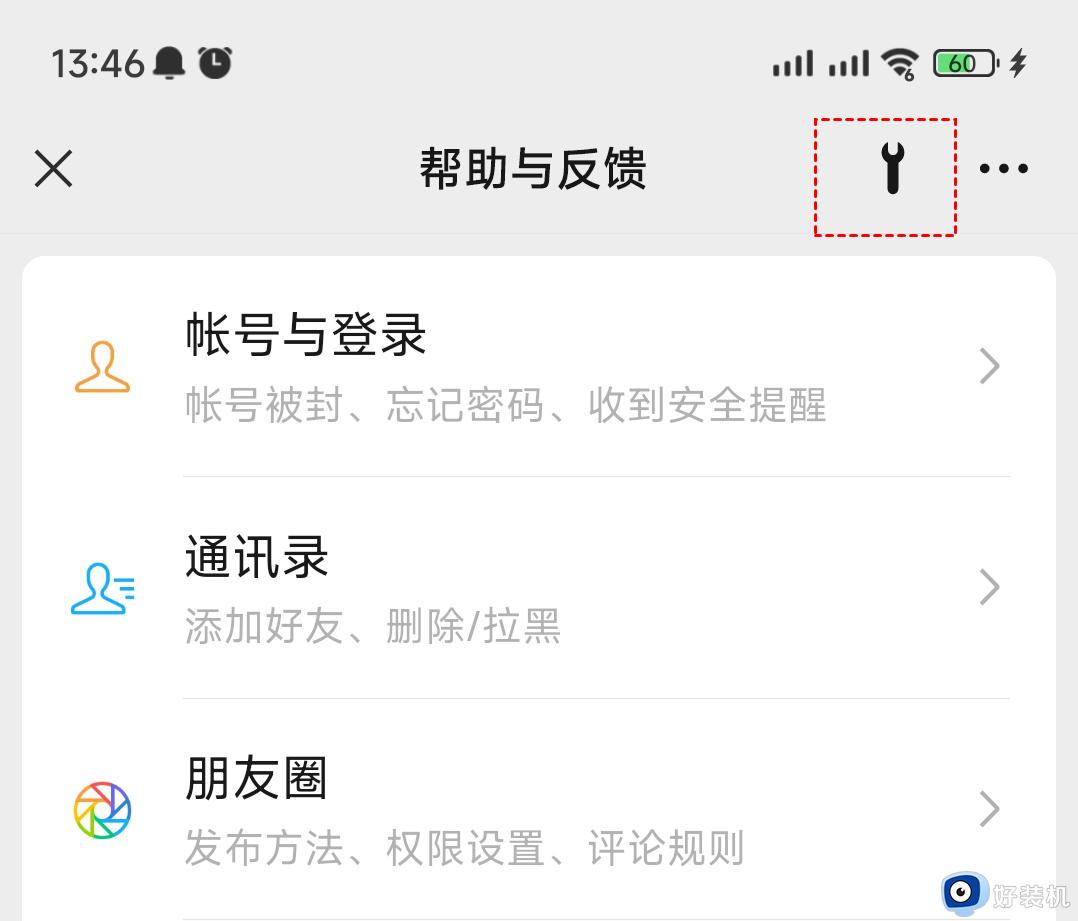电脑本地查看微信聊天记录在哪里找 电脑上的微信怎么查看聊天记录
现阶段,许多用户日常都在使用微信来实现通讯需求,而且每次在启动电脑后也都会登录微信账户,当然对于电脑微信程序不熟悉的用户来说,想要在电脑上查看微信聊天记录还是有难度的,对此电脑本地查看微信聊天记录在哪里找呢?下面小编就来告诉大家关于电脑上的微信怎么查看聊天记录,一起来看看吧。
具体方法如下:
1.将电脑版微信升级到最新版本。
1)点击左下角图标“三”,选择设置。
2)点击关于微信,选择检查更新,如有最新版请升级到最新版本。
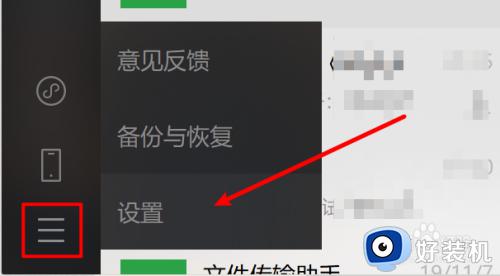
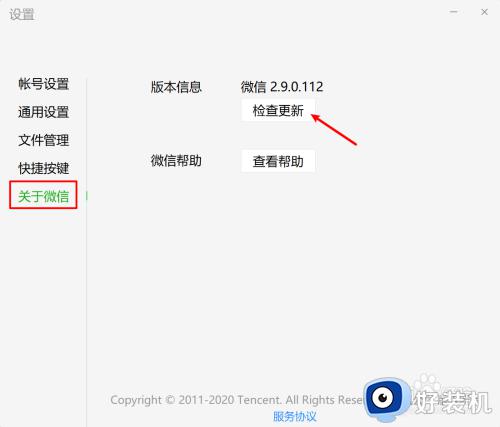
2.将手机微信聊天记录备份到电脑
1)点击左下角图标“三”,选择备份与恢复。
2)选择备份聊天记录到电脑,在手机上点击确认。
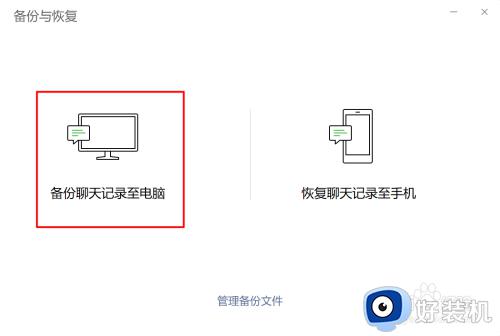
3.查看聊天记录保存位置
1)点击左下角图标“三”,选择设置。
2)点击文件管理,选择打开文件夹。
3)打开“BackupFiles”文件夹查看备份是否成功。
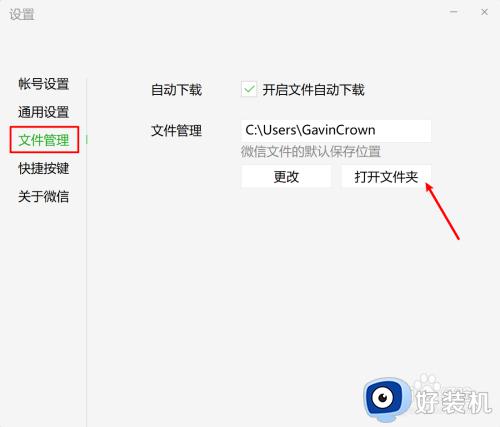
4.设置保存聊天记录
1)点击左下角图标“三”,选择设置。
2)点击通用设置,勾选保留聊天记录。
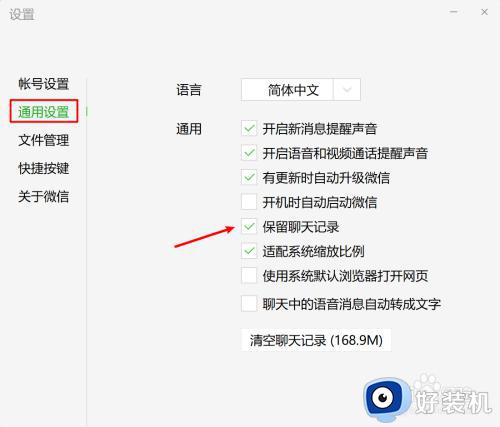
5.查看历史聊天记录
1)打开想要查看聊天记录的对话框。
2)如果有聊天记录,可以看到如下图所示的小图标,点击它。
3)在弹出的对话框中就可以看到不同的聊天记录类型了。
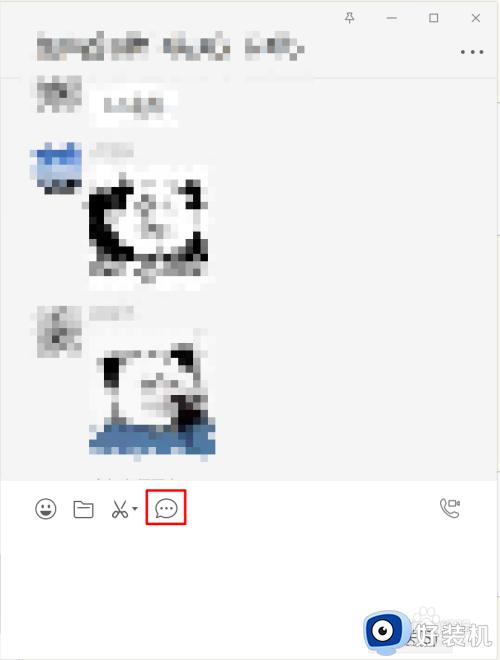
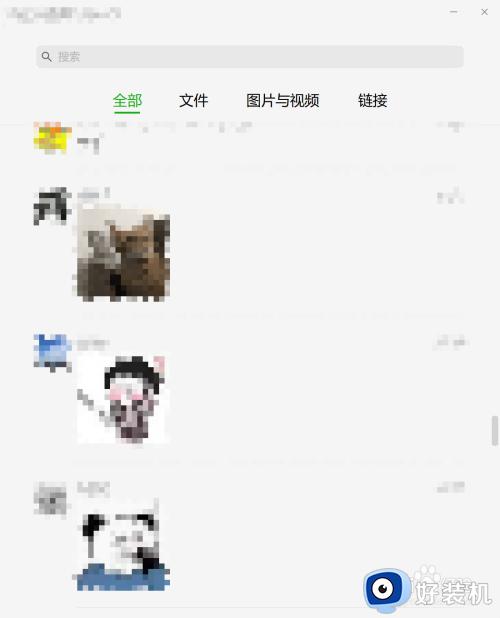
上述就是小编给大家带来的关于电脑上的微信怎么查看聊天记录全部内容了,还有不清楚的用户就可以参考一下小编的步骤进行操作,希望本文能够对大家有所帮助。